„Windows 7“ yra nekvalifikuotas smūgis, tačiau tai nėra tobula. Čia pateikiami penki paprasti būdai, kaip pagerinti gerą operacinę sistemą.
Rodyti pasirinktą aplanką „Explorer“ kairėje srityje
Pirmą kartą supratau, kad „Windows 7“ naršyklės „Explorer“ versija nerodė aktyvaus aplanko kairėje srityje, maniau, kad radote klaidą. „Windows 7“ iš tikrųjų „Microsoft“ išjungė automatinį aplankų stebėjimą. Jei norite pamatyti pasirinktą aplanką „Explorer“ kairėje srityje, spustelėkite „Tools“, „Folder options“ ir pažymėkite „Automatiškai išplėsti į dabartinį aplanką“, esantį skirtuke „Navigacija“.
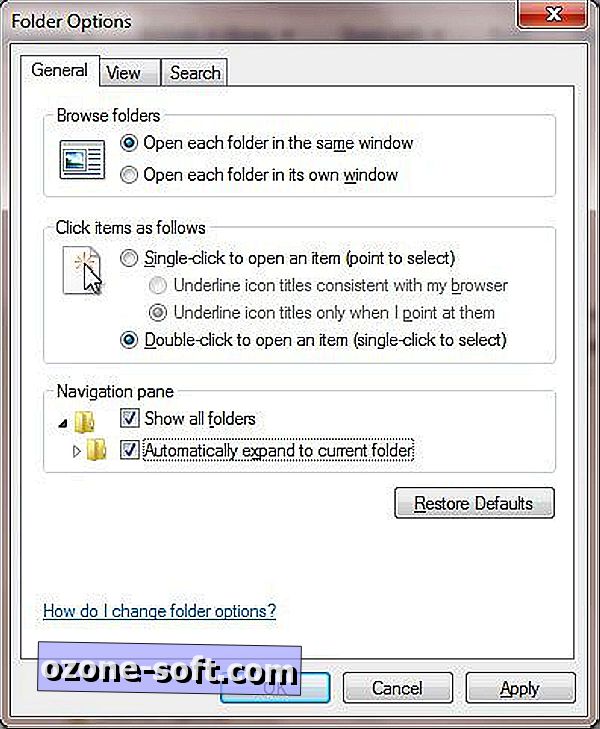
Nustatykite „Windows 7“, kad iš naujo atidarytumėte aplankų langus į ankstesnį dydį ir vietą
Kitas nemalonus „Windows 7“ pokytis yra nesugebėjimas atidaryti aplankų langų tame pačiame matmenyje ir vietoje, kur jie buvo, kai juos uždarėte. Kiekvienas Windows 7 atidarytas aplanko langas priima paskutinio uždaryto aplanko lango dydį ir vietą. Nemokamas „ShellFolderFix“ įrankis pašalina situaciją.
Atsisiuntę ir įdiegę programą, dukart spustelėkite jos piktogramą pranešimų srityje, kad ją suaktyvintumėte. Tada „Windows 7“ prisimins, kur jūsų aplankai buvo, kai juos uždarėte, ir vėl atidarys juos tame pačiame dydyje ir vietoje. Kitos pagalbinės parinktys leidžia sukurti „darbo erdvę“, susidedančią iš konkrečių aplankų vaizdų, kuriuos galite atidaryti dešiniuoju pelės klavišu spustelėdami „ShellFolderFix“ piktogramą ir pasirenkant darbo vietą gautame kontekstiniame meniu.
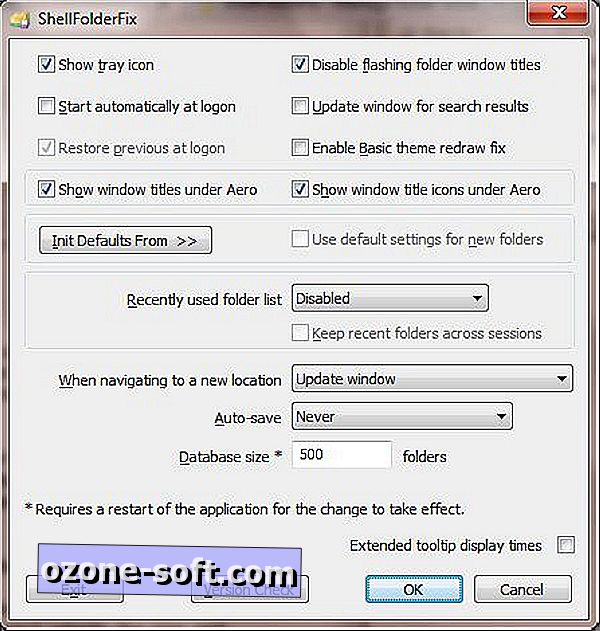
Laisvas teksto redaktorius supranta garbingą Notepad
„Windows 7“ integruotas teksto redaktorius atrodo kaip „Vista“ numatytasis teksto redaktorius ... ir XP teksto redaktorius ... ir „Windows Me“ ... ir „Windows 98“. Galima sakyti: „Jei tai nėra sugadinta, neištaisykite“, bet, kai kalbama apie pagrindinį teksto apdorojimą, galite padaryti daug geriau, nemokėdami už privilegiją.
Mano mėgstamiausias Notepad pakeitimas yra „EditPad Lite“, kuris yra greitas ir kompaktiškas, bet stebėtinai galingas. Programoje yra skirtukų sąsaja ir paprastas bendrų operacijų piktogramų rinkinys, pvz., Supjaustymas, kopijavimas, įklijavimas, atidarymas, uždarymas, išsaugojimas ir išsaugojimas. Galite atšaukti arba perkelti paskutines kelias operacijas, pereiti prie konkretaus eilutės numerio, pasirinkti vieną iš penkių šriftų ir tekstą apvynioti dešinėje lango riboje arba vienu iš penkių iš anksto nustatytų simbolių ilgių.
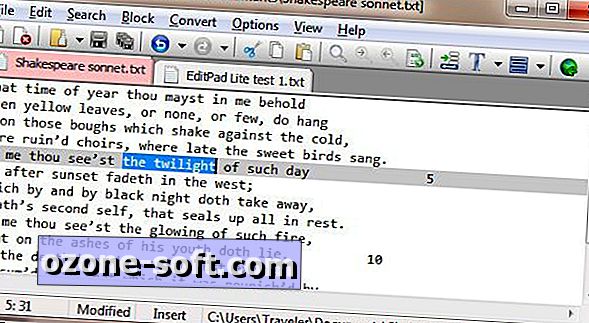
„EditPad“ „Lite“ versijoje trūksta rašybos tikrinimo, žodžių skaičiaus ir kitų standartinių teksto apdorojimo funkcijų. Dėl šių priežasčių turite atnaujinti versiją į $ 50 EditPad Pro versiją. Pro versija apima daugybę programuotojams pritaikytų funkcijų, tokių kaip sintaksės spalvos ir linijų numeravimas.
Daugelis programuotojų pirmenybę teikia „Fookes Software“ 20 $ „NoteTab Pro“ (taip pat galima įsigyti nemokamą „NoteTab Light“ versiją, atėmus daugybę funkcijų). Kitas populiarus Notepad pakaitalas su programavimu išlenktas yra ištekliai pavadintas Notepad ++.
Padidinkite savo piktogramas - ir visa kita ekrane
„Windows 7“ naršyklės „Windows 7“ versijos „Windows 7“ versijos piktogramos, esančios spustelėjus „Keisti vaizdą“, apima turinį, plyteles, detales, sąrašą ir tris piktogramų dydžius: mažus, vidutinius ir didelius. Jei didelė nėra pakankamai didelė, pasirinkite rodyklę žemyn ir pasirinkite „Extra Large Icons“. (Parinktys taip pat yra meniu „Peržiūros“; jei jos nėra matomos, spustelėkite „Alt-F“.)
Kitas būdas pakeisti piktogramų dydį yra paspaudę Ctrl ir slinkdami pelės ratuką. Bet tai tik jūsų didelės nuotraukos parinkčių pradžia. Norėdami eiti tikrai dideliu mastu, paspauskite „Windows“ klavišą, įveskite didinimą ir paspauskite „Enter“. Didinimo įrankis atsidaro pagal numatytąjį 200 procentų rodinį. Perkelkite žymeklį į ekrano kraštą, kad perstumtumėte rodinį kairėn, dešinėn, aukštyn arba žemyn. Norėdami grįžti į įprastą vaizdą, spustelėkite didinamojo stiklo piktogramą, kad mažas „Magnify“ valdiklis vėl būtų rodomas ir uždarytas.
Įdėkite visas savo programas vienu paspaudimu
Pasibaigus mano darbo dienai dažnai būna keliolika ar daugiau programų ir aplankų langų. Laikui bėgant, kad juos uždarytumėte vienas po kito, mane pavėluos vakarienei. (Aš aprašiau, kaip „Windows“ išjungti nuo 2008 m. Kovo mėn.)
Naudodamas „Ntwind“ programinės įrangos nemokamą „Close All Windows“ įrankį, gausiu šuolį į vakaro piko valandų srautą. Kaip papildoma premija, programa neturi būti įdiegta jūsų sistemoje. Tiesiog atsisiųskite ir ištraukite ZIP failą, dešiniuoju pelės klavišu spustelėkite failą CloseAll.exe ir pasirinkite Send To, Desktop (sukurkite nuorodą). Kai būsite pasiruošę pakuoti tą dieną, tiesiog spustelėkite nuorodą. Jei nė vienas iš jūsų failų nebuvo išsaugotas, prieš uždarant būsite paraginti tai padaryti.
Programą taip pat galite paleisti iš komandų eilutės ir nustatyti, kad ji neįtrauktų konkrečių programų. Asmeniškai norėčiau, kad galėčiau nustatyti programą, kad būtų išjungtos šviesos, užrakintas biuras ir automatizuotos kai kurios kitos mano darbo dienos pabaigos užduotys. Gal kada nors.



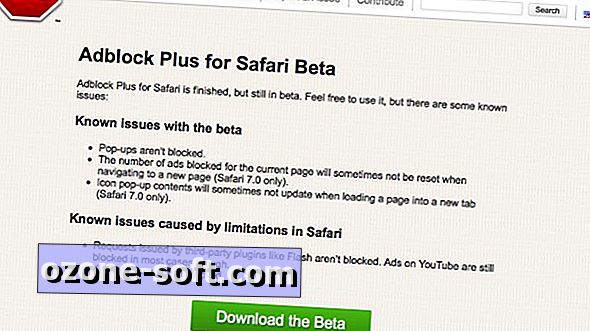









Palikite Komentarą